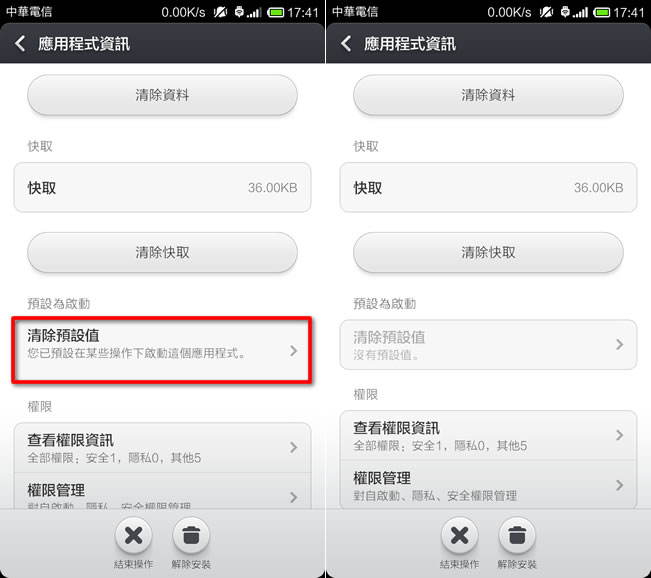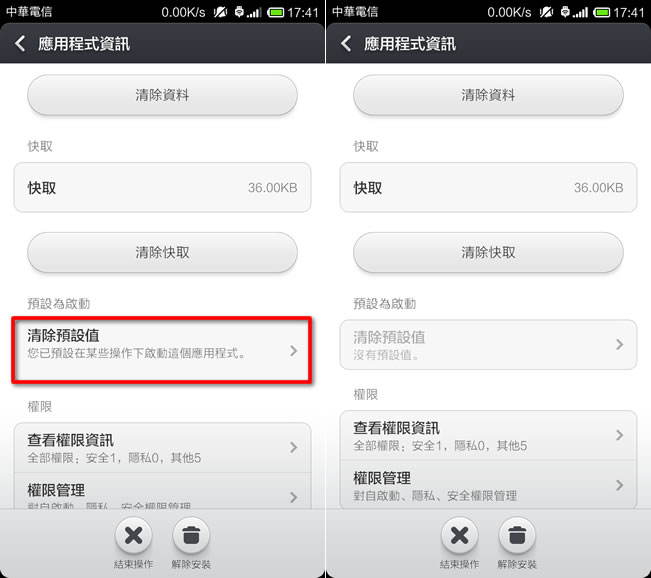
在 Android 系統中,通常第一次開啟某類型檔案時,若有多個應用程式都可開啟,則會出現提示視窗,讓使用者自行選擇要使用哪個應用程式來開啟,且有選項[ 下次預設選擇此程式,不再提示 ]或是[ 一律採用 ]可勾選,若勾選,則下次碰到要開啟相同類型的檔案時,則會依你上次所選擇的應用程式來開啟檔案,不再出現提示。然而,若是有安裝新的應用程式來開啟已預設好的檔案類型,又該如何更改呢?
如何解除 Android 系統的檔案預設開啟應用程式設定?
1.若有多個可開啟某檔案類型的應用程式,則在開啟時,會出現提示,並有[ 下次預設選擇此程式,不再提示 ]可勾選。
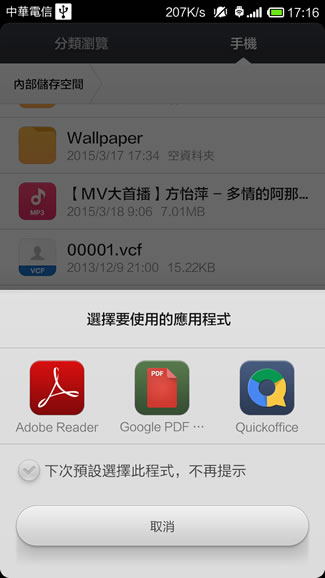
2.若要清除之前的預設開啟程式,可點擊[ 設定 ] > [ 應用程式 ] ,再點擊要解除的預設的應用程式。
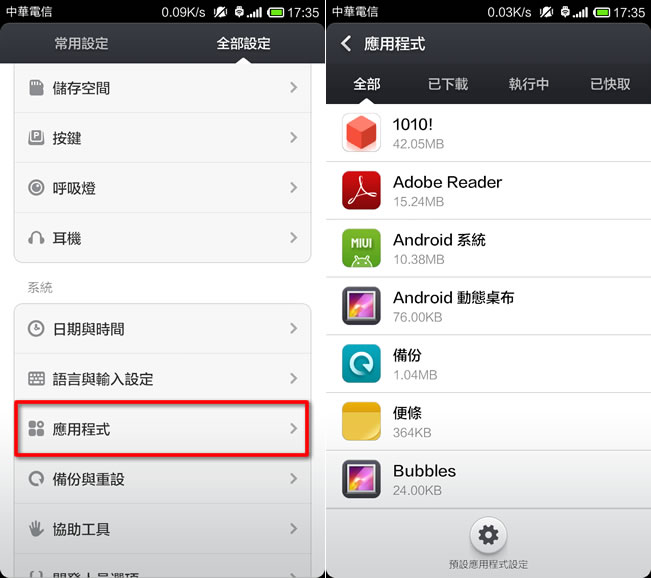
3.例如, Adobe Reader 來開啟 PDF 檔案,當點擊[ 清除預設值 ]後,再開啟 PDF 檔案時,便可選擇要開啟的應用程式。